Herstel gebruikersprofiel niet in register op Windows 10
Bijgewerkt Januari 2023: Krijg geen foutmeldingen meer en vertraag je systeem met onze optimalisatietool. Haal het nu op - > deze link
- Download en installeer de reparatietool hier.
- Laat het uw computer scannen.
- De tool zal dan repareer je computer.
Geen enkele gebruiker staat graag toe dat externe gebruikers inloggen met hetzelfde beheerdersaccount. Het is vooral bedoeld om de privacy van gegevens die op een apparaat zijn opgeslagen te beschermen. Maar wanneer u geen nieuw profiel kunt maken of het is beschadigd vanwege het Windows-register, wordt het echt frustrerend voor u.
Dus om gebruikers te helpen toegang te krijgen tot het nieuwe profiel/de nieuwe accounts in Windows 10, heb ik een handleiding opgesteld. Ik zal je vertellen over meerdere manieren om Gebruikersprofiel dat niet in register staat op Windows 10 te repareren. U kunt het probleem dus eenvoudig omzeilen zonder services van software van derden te gebruiken. Maar ik wil niet dat je de stappen impliceert zoals ze in de onderstaande gids worden gepresenteerd.
Hoe herstel ik een gebruikersprofiel dat niet in het register staat op Windows 10?
Beschadigd Windows-register repareren
- Druk op de Windows+R-knop om het venster Uitvoeren te openen.
- Typ 'Regedit' in het vak en druk op enter.
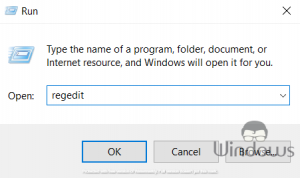
- Navigeer naar het volgende adres:
- Computer\HKEY_LOCAL_MACHINE\SOFTWARE\Microsoft\Windows NT\CurrentVersion\ProfileList
- Selecteer 'S-1-5-21-1635100367-3365843178-647784399-1001' in het linkerdeelvenster.
- Klik met de rechtermuisknop op 'Status' in het rechterdeelvenster.

Belangrijke opmerkingen:
U kunt nu pc-problemen voorkomen door dit hulpmiddel te gebruiken, zoals bescherming tegen bestandsverlies en malware. Bovendien is het een geweldige manier om uw computer te optimaliseren voor maximale prestaties. Het programma herstelt veelvoorkomende fouten die kunnen optreden op Windows-systemen met gemak - geen noodzaak voor uren van troubleshooting wanneer u de perfecte oplossing binnen handbereik hebt:
- Stap 1: Downloaden PC Reparatie & Optimalisatie Tool (Windows 11, 10, 8, 7, XP, Vista - Microsoft Gold Certified).
- Stap 2: Klik op "Start Scan" om problemen in het Windows register op te sporen die PC problemen zouden kunnen veroorzaken.
- Stap 3: Klik op "Repair All" om alle problemen op te lossen.
- Verander de waarde in "0" en klik op de ok-knop.
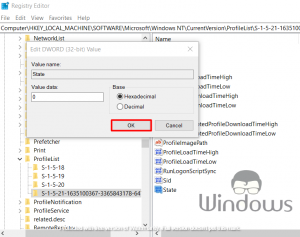
- Controleer of het probleem is opgelost, zo niet, ga dan naar de volgende stap.
Windows 10 OS upgraden
- Open Windows 10-instellingen vanuit het menu Start.

- Navigeer naar "Update & Beveiliging"
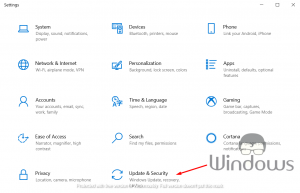
- Klik op de knop "Downloaden" die beschikbaar is onder Windows Update.
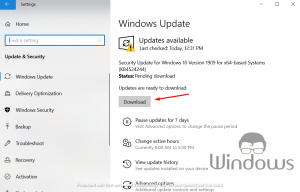
- Volg de instructies op het scherm en controleer of het probleem hiermee is opgelost nadat uw pc opnieuw is opgestart.
Beschadigd gebruikersprofiel wijzigen
- Start bestandsverkenner en navigeer naar de map "Gebruikers" in C: schijf.
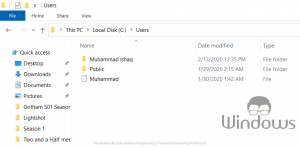
- Schakel de optie "Verborgen bestanden weergeven" in op het tabblad Weergave.
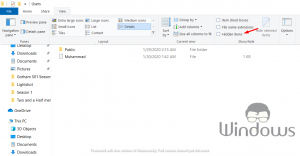
- Hernoem je "Standaard"-map die eerder verborgen was.
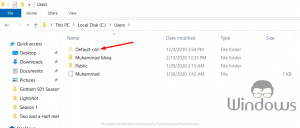
- Maak een nieuwe map met de naam “Standaard�?/li>
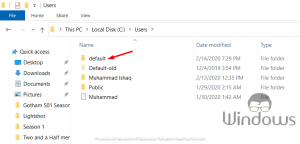
- Ontwikkel mappen met dezelfde naam in de nieuw aangemaakte “Standaard�?map.

- Kopieer en plak nu het bestand "NTUSER.DAT" in uw beheerdersaccount.
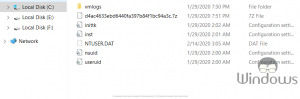
- Sluit de bestandsverkenner en start uw pc opnieuw op.
Dat is alles, blijf WindowsBoy bezoeken voor meer informatie.

